Se você está buscando como restaurar seu Apple Watch para as configurações originais, mas não se recorda do seu ID Apple e senha, este é o guia certo para você! Exploraremos neste artigo como realizar um reset de fábrica no seu Apple Watch, mesmo sem o ID Apple, e também como fazer isso sem a senha. Além disso, detalharemos o processo específico para o Apple Watch Series 3 e como devolver qualquer Apple Watch ao seu estado inicial. Vamos começar!
Como Reiniciar seu Apple Watch sem o ID Apple
Acompanhe este guia até o final para entender de forma clara e ilustrada como redefinir seu Apple Watch sem precisar do seu ID Apple.
Passos para resetar o Apple Watch sem o ID Apple
Para aprender a redefinir seu Apple Watch, seja qual for o motivo, ou restaurá-lo às configurações de fábrica, confira os métodos detalhados abaixo:
Método 1: Usando o iPhone
Siga os passos abaixo para aprender como resetar seu Apple Watch de fábrica através do seu iPhone, sem precisar do ID Apple.
Importante: Ao resetar seu Apple Watch, todos os seus dados e informações serão eliminados. Tenha isso em mente antes de continuar. Após a restauração, será necessário configurar tudo novamente, começando pelo seu Apple Watch.
1. Primeiro, certifique-se de que seu Apple Watch e iPhone estejam próximos um do outro.
2. Em seguida, abra o aplicativo Watch no seu iPhone e toque na aba “Meu Relógio”.
3. No topo da tela, selecione seu Apple Watch.

4. Agora, toque no ícone de informação (um “i” dentro de um círculo) ao lado do nome do seu relógio.
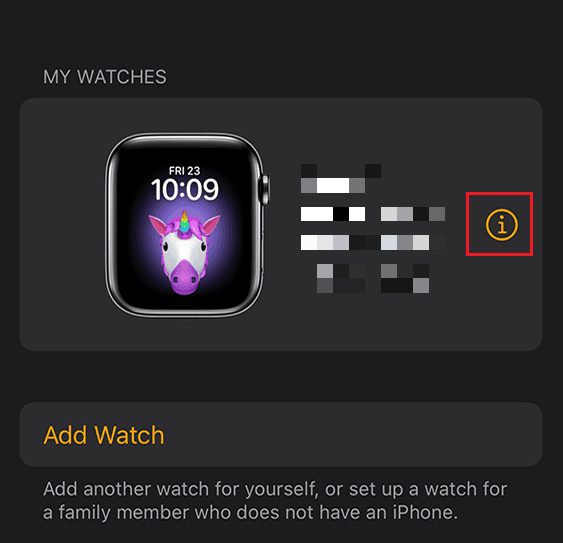
5. Escolha a opção “Desemparelhar Apple Watch”.
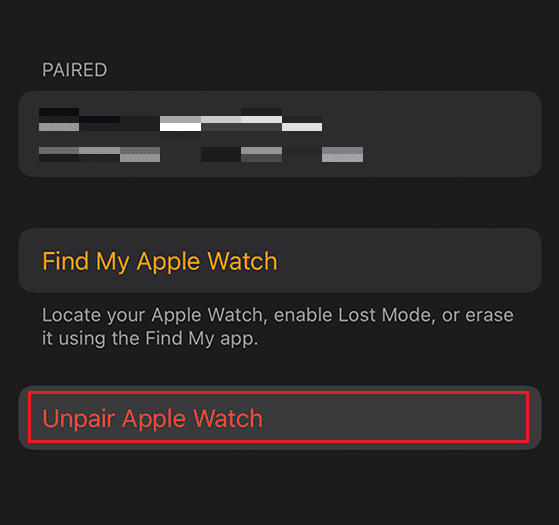
6. No pop-up que surgir, toque novamente em “Desemparelhar Apple Watch” para confirmar.
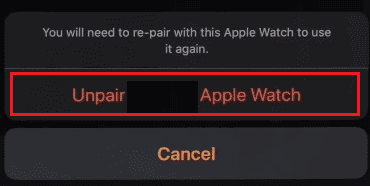
7. Digite sua senha do ID Apple e toque em “Desemparelhar” para finalizar o processo de desvinculação.

8. Volte para o menu “Meu Relógio” e toque em “Geral” na lista.
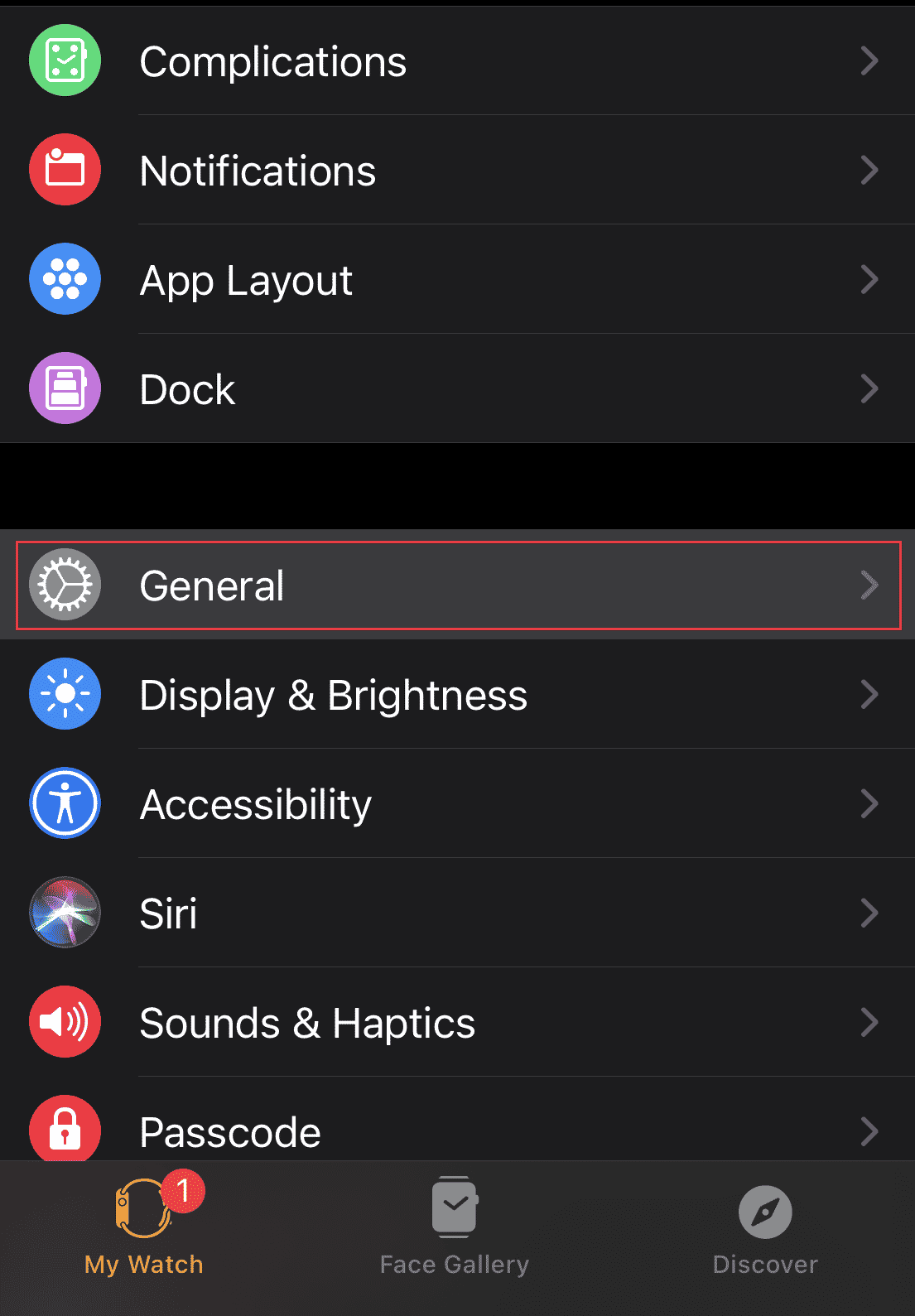
9. Role a tela para baixo e toque em “Redefinir”.
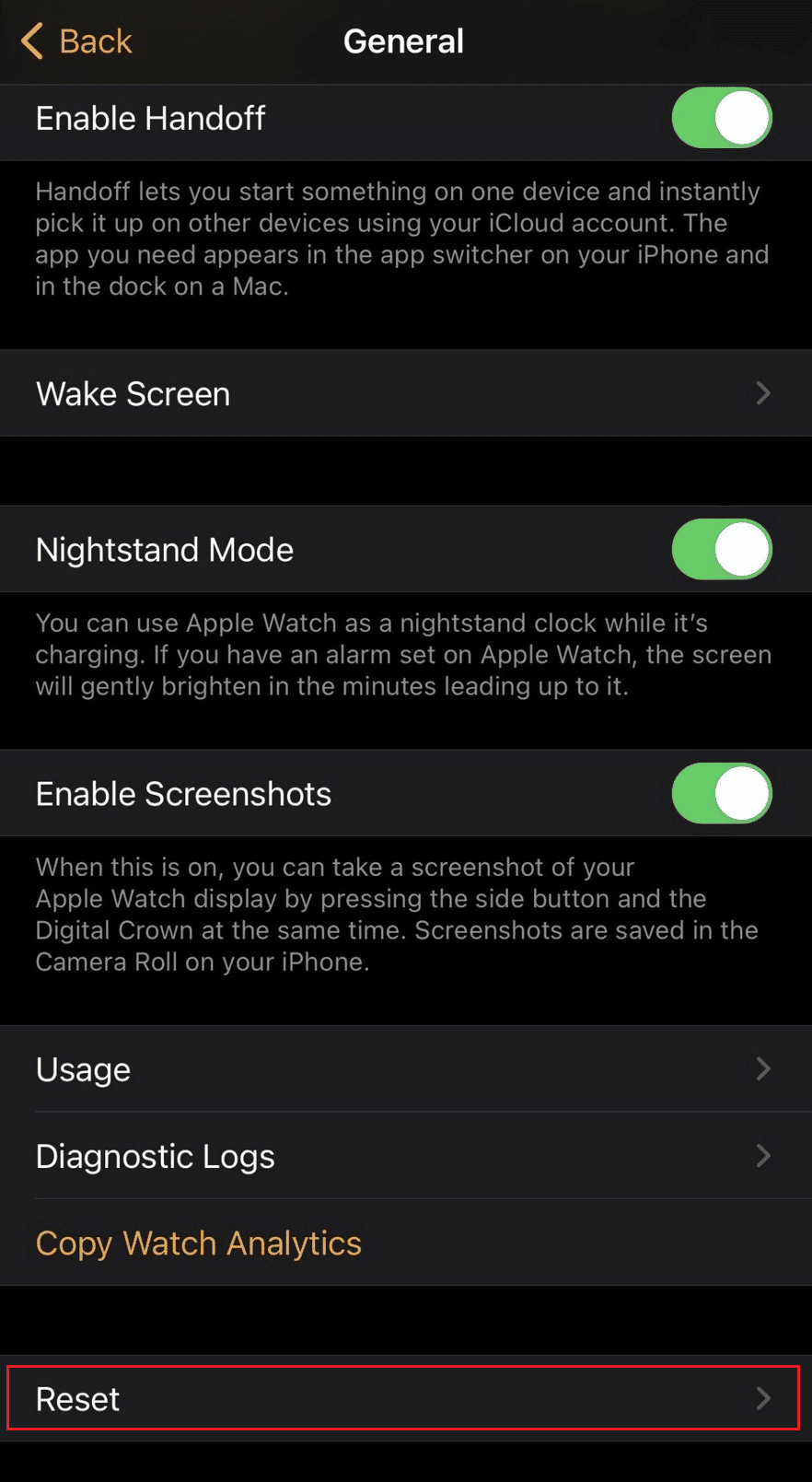
10. Selecione “Apagar Conteúdo e Ajustes do Apple Watch” e confirme nos pop-ups seguintes.

11. No mesmo menu “Redefinir”, selecione “Remover Todos os Planos Celulares” e confirme as próximas solicitações.
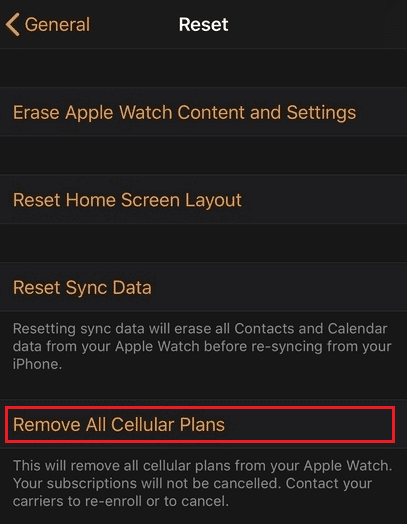
Método 2: Diretamente pelo Apple Watch
Se você não conseguir recuperar seu ID Apple, você também pode usar a senha do seu Apple Watch para resetá-lo. A senha do Apple Watch e o ID Apple são diferentes. Este método usa um recurso interno do seu Apple Watch, sem a necessidade do aplicativo Watch no iPhone. Assim, você pode resetar seu Apple Watch digitando a senha.
1. Abra o aplicativo “Ajustes” no seu Apple Watch.
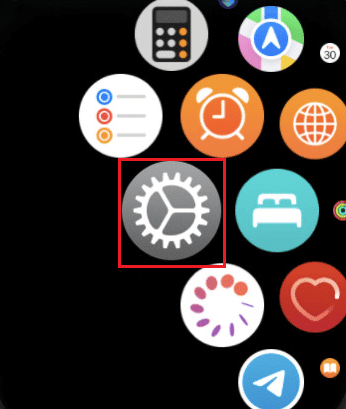
2. Selecione a opção “Geral”.
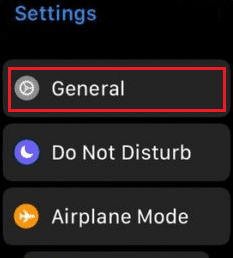
3. Vá em “Redefinir” > “Apagar Conteúdo e Ajustes”.
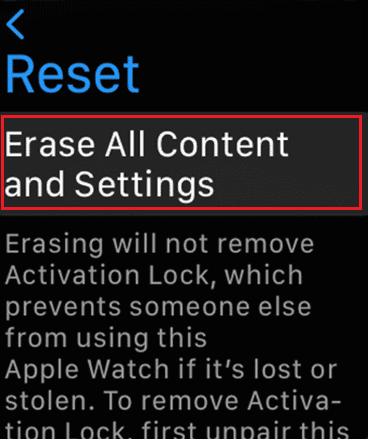
4. Insira a sua senha do Apple Watch.
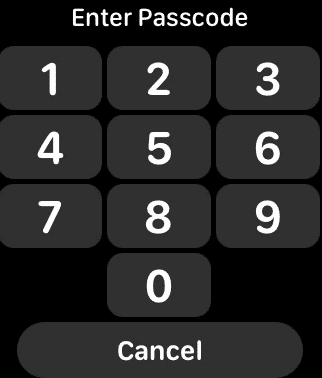
5. Por fim, clique em “Apagar Tudo” para excluir ou resetar seu Apple Watch.
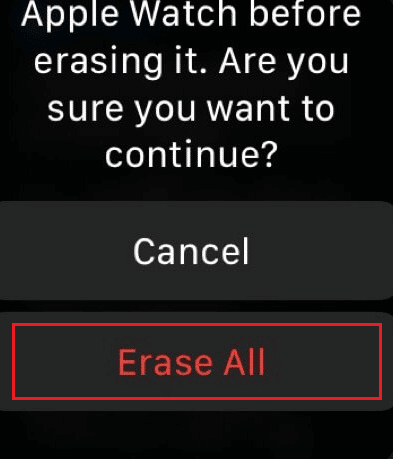
Como Redefinir o Apple Watch sem a Senha?
Se você precisar resetar seu Apple Watch sem a senha, siga os passos indicados a seguir.
Importante: Conecte seu Apple Watch ao carregador antes de começar este processo e mantenha-o conectado até que ele seja finalizado.
1. Primeiro, pressione e segure o botão lateral até que o menu “Desligar” apareça.
2. Toque e segure a opção “DESLIGAR”.
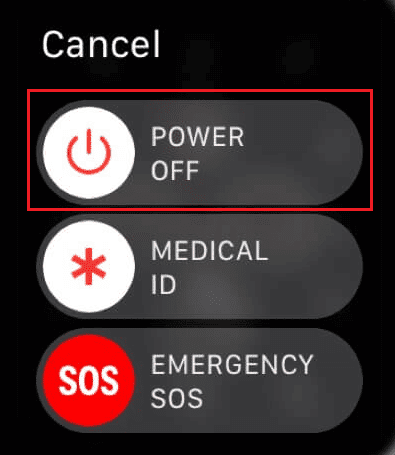
3. Em seguida, toque em “Apagar Todo o Conteúdo e Ajustes”.

4. Toque no ícone verde de confirmação para iniciar o processo de reset.
Como Redefinir o Apple Watch Series 3?
Para saber como resetar o Apple Watch Series 3, siga os passos descritos abaixo:
Método 1: Pelo Próprio Apple Watch
Importante: Assim como antes, mantenha o Apple Watch conectado ao carregador durante todo o processo.
1. Pressione e segure o botão lateral do Apple Watch.
2. No menu “Desligar”, toque e segure a opção “DESLIGAR”.
3. Toque em “Apagar Todo o Conteúdo e Ajustes”.

4. Por fim, toque no ícone verde de confirmação.
O processo de reset começará. Aguarde a conclusão para ver seu Apple Watch reiniciado.
Método 2: Através do iPhone
Importante: Primeiro, verifique se o seu Apple Watch Series 3 tem bateria suficiente. Se necessário, conecte-o ao carregador.
1. Mantenha o Apple Watch e o iPhone próximos um do outro e abra o app “Watch” no iPhone.
2. Toque na aba “Meu Relógio” e em seguida, no seu Apple Watch.

3. Toque no ícone de informação e depois em “Desemparelhar Apple Watch”.
4. Confirme o pop-up tocando novamente em “Desemparelhar Apple Watch”.
5. Insira a senha do seu ID Apple e clique em “Desemparelhar” para desativar o bloqueio de ativação.

6. No menu “Meu Relógio”, selecione “Geral” > “Redefinir”.
7. Escolha “Apagar Conteúdo e Ajustes do Apple Watch”.

8. Confirme nos pop-ups seguintes.
9. Retorne ao menu “Redefinir” e toque em “Remover Todos os Planos Celulares”.
10. Por último, confirme todas as solicitações para concluir o processo.
***
Esperamos que este guia detalhado tenha esclarecido como resetar seu Apple Watch, mesmo sem o ID Apple. Se você tiver mais dúvidas ou sugestões sobre outros temas que gostaria de ver abordados, deixe seu comentário abaixo! Teremos prazer em ajudar.